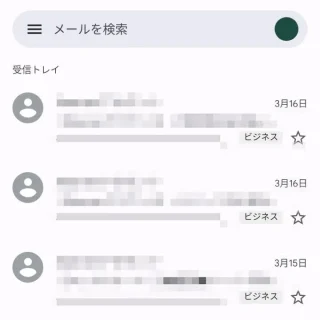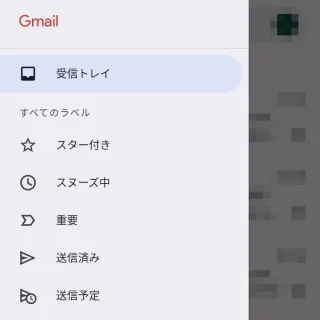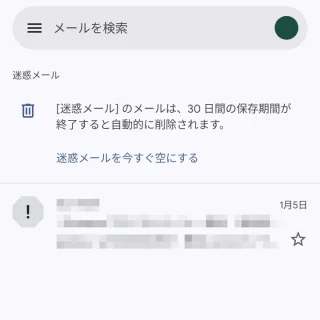Googleが提供する “Gmail” やmicrosoftが提供する “Outlook.com” などが受信するメールで、届くはずの「メールが届かない」と言う場合には “迷惑メール” と見なされ別の場所に保存されていることがあります。
迷惑メールのフィルタリング
Googleが提供する “Gmail” やmicrosoftが提供する “Outlook.com” などには、受信した迷惑メールを自動的に判別する機能(迷惑メールフィルタリング)を有していることが多いです。このため、迷惑メールを「一度も受信したことが無い」と言う人でも、実は知らぬ間に受信・フィルタリングが行われていることが多いです。
一般的なメールクライアント(メールを送受信するアプリなど)では、メールを受信すると受信トレイフォルダに保存されますが、迷惑メールに分類されたメールは迷惑メールフォルダに保存されます。この時、受信トレイフォルダには表示されないので「メールが届かない」と言う認識になる場合があります。
このため、受信するはずのメールが届かない場合には、迷惑メールフォルダーを確認してみると届いているかもしれません。
受信トレイフォルダなどの “フォルダ” は “ラベル” と称されている場合もあります。
迷惑メールを確認するやり方
iPhoneの[メール]アプリとAndroidスマートフォンの[Gmail]アプリを例とします。他のアプリなどでは操作が異なる場合があるので注意してください。また、英語で “Spam” などと表示されることもあります。
[メール]アプリの場合
- アプリの[受信]より【<】を選択します。

- メールボックスの[対象アカウント]より【迷惑メール】を選択します。
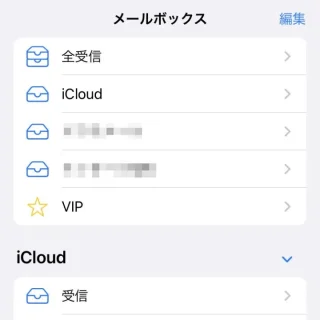
- 迷惑メールに分類されたメール一覧が表示されます。
迷惑メールに分類されたメールは、場合によっては「ウィルスに感染する」などトラブルが発生することがあるので、心当たりが無ければ無暗に開かないよう注意してください。
[Gmail]アプリの場合
- サイドメニューより『迷惑メール』をタップします。
スマートフォンアプリなどの場合には『三(サイドメニューアイコン)』をタップするか『左端から右』へスワイプすると表示されることが多いです。
- 迷惑メールに分類されたメール一覧が表示されます。
迷惑メールに分類されたメールは、場合によっては「ウィルスに感染する」などトラブルが発生することがあるので、心当たりが無ければ無暗に開かないよう注意してください。
迷惑メールを確認するやり方は以上です。
受信したメールが迷惑メールに分類されないようにするやり方は様々あり、その1つが「送信アドレスを連絡先に登録する」やり方です。